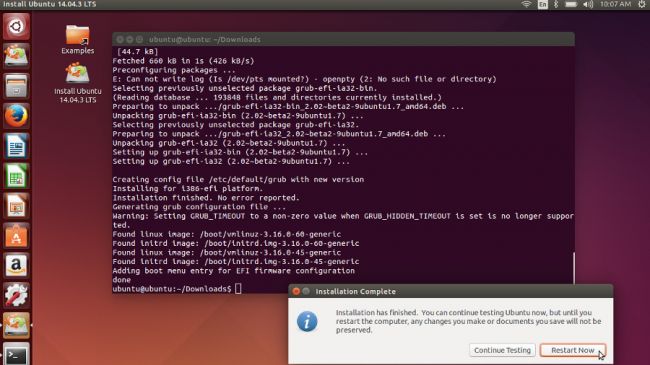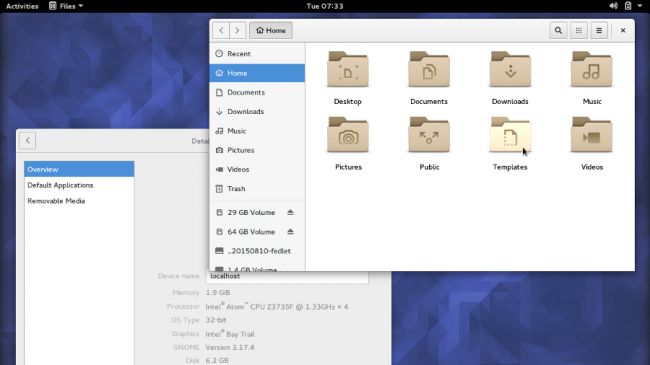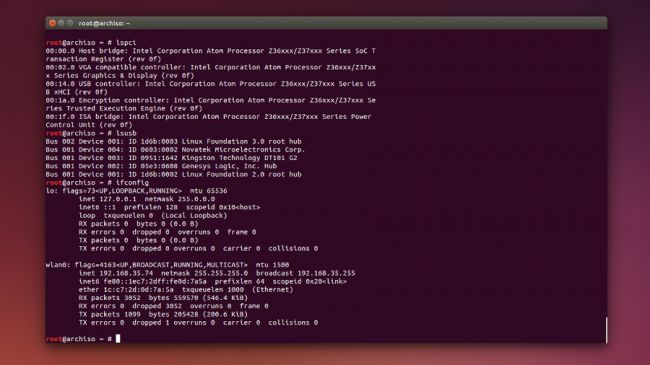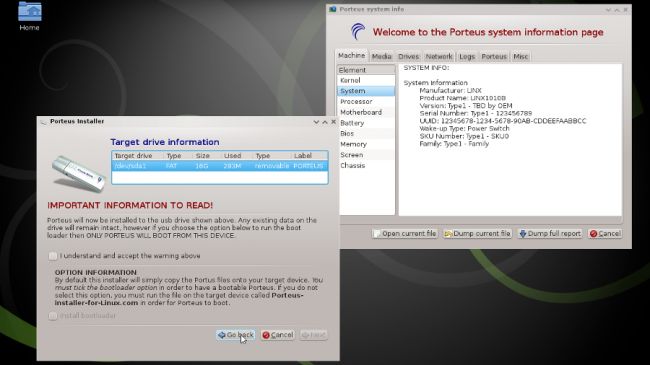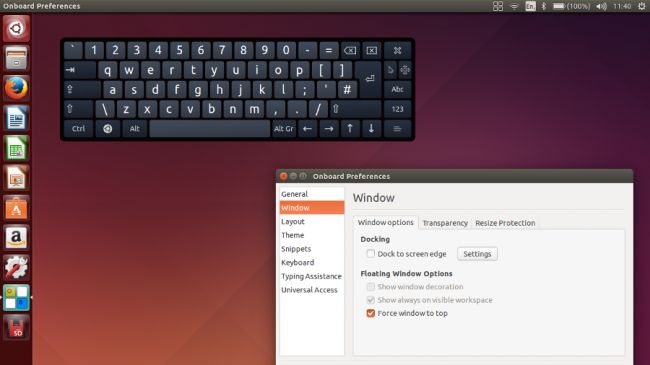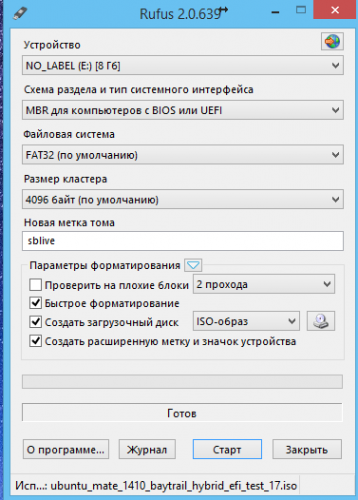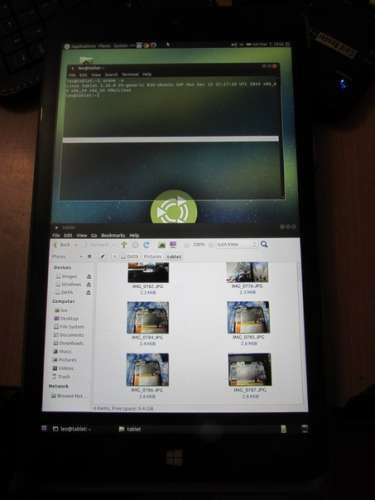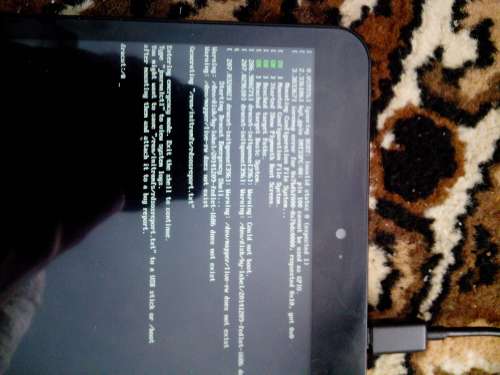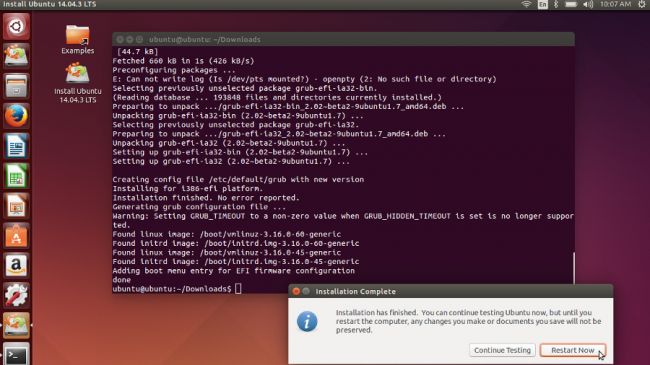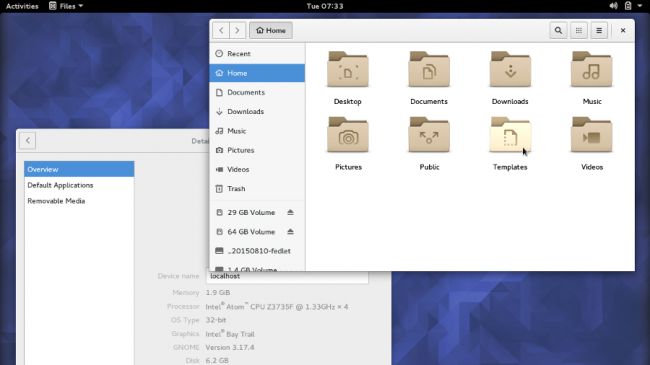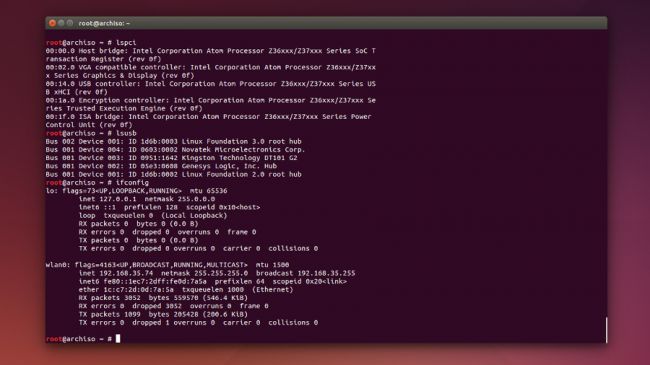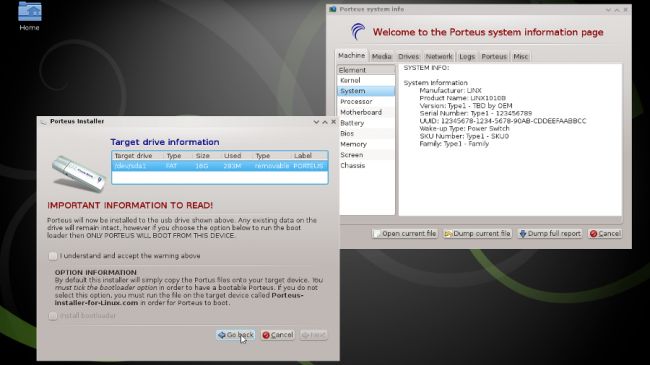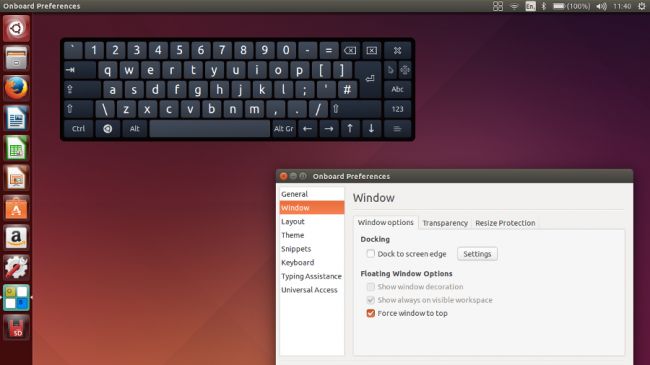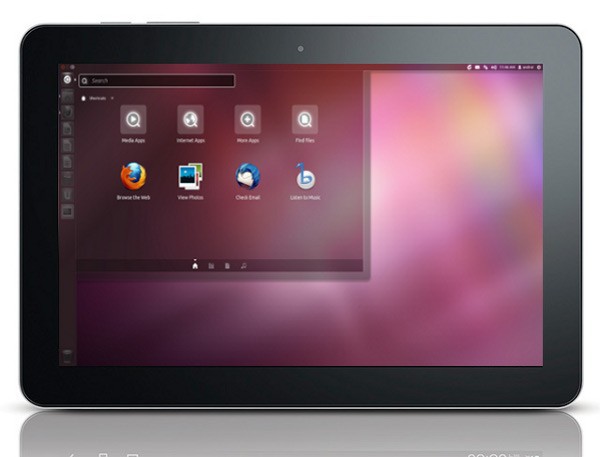И снова перевод, на этот раз статьи: тестирование дистрибутивов Linux для планшета с ресурса techradar.
В наши дни рынок устройств персональных компьютеров стремительно выходят основанные на Windows планшеты. Они имеют сенсорный экран, но в то же время могут быть очень просто превращены в устройство 2 в одном с помощью подключения мыши и клавиатуры. Это позволит использовать планшет в качестве ноутбука с сенсорным экраном.
Большинство современных гибридных планшетов основаны на чипсетах от Интел — Bay Trail Atom. Здесь используется процессор x86, конечно он серьезно отстает от топовых Core i5, i7 и даже i3. Но тем не менее их мощности хватает для нормально работы предустановленной там Windows 10. Поэтому ничего не мешает установить Linux на планшет х86.
Но где же планшеты с операционной системой Linux? Существует огромный дефицит на рынке таких устройств, и пока мы ждем его заполнения, можем взять планшет Bay Trail и установить на него Linux для планшета. В конце-концов, учитывая, что это планшет архитектуры х86, то мы можем установить на него что угодно. Но на самом деле подойдет далеко не любой дистрибутив.
Аппаратное обеспечение
В тестировании принимал участие планшет за $200 Linx 1010 Windows 10, с подключенной клавиатурой. Он работает на четырехъядерном процессоре Atom Z3735F и имеет 2 Гб оперативной памяти и разрешение экрана 1280 х 800 с 10,1 дюймовый WXGA емкостный экран, видеокарту седьмого поколения Intel HD, а также 32 ГБ встроенной памяти.
Устройство поддерживает технологии Bluetooth, Wifi, встроены две камеры, два USB порта и слот MicroSD. Кроме того, есть акселерометр, который позволяет определять повороты устройства.
Цель — найти дистрибутив Linux для планшета, который сможет использовать все основные функции этого планшета: графика, звук, Wifi, управление питанием, сенсорный экран. Но тут же кроется одна загвоздка — это поколение планшетов с 64 битным процессором и 32 битным EFI. Но большинство 32-битных дистрибутивов не поддерживают EFI, 64 битные используют только 64-битные EFI.
Но решение этой проблемы было найдено в виде файла bootia32.efi от Джона Уэллса. Его достаточно скопировать в папку BOOT. На поддерживаемых устройствах вы получите полностью рабочее меню Grub. Для двоих дистрибутивов не понадобился даже этот обходной путь, они отлично установились и работали. Обратите внимание, перед тем, как что-то делать следует сделать полную резервную копию планшета, иначе вы не сможете вернутся к Windows 10. А теперь давайте перейдем к списку.
Ubuntu 14.04.3 LTS
Скачать LTS релиз Ubuntu для планшета в сети не так то просто, но в конце-концов были найдены индивидуальные сборки от Яна Моррисона для настольных компьютеров на базе Z3735F. Был загружен ISO и записан с помощью Unetbootin на USB флешку. Затем была выполнена загрузка в Live режиме.
Сначала пришлось открыть Настройки -> Экран и повернуть Дисплей на 90 градусов по часовой стрелке, чтобы переключить его в ландшафтный режим. В системе не было звука, и поддержки касаний, но работал Wifi.
Устанавливать систему пришлось очень аккуратно, диск разбивался вручную, чтобы оставить оригинальный загрузочный раздел EFI без изменений и выбрать Winidows Boot Loader для установки загрузчика.
После того как установка была завершена, пришлось установить 32-битную версию Grub с помощью скрипта от Моррисона., прежде чем получилось успешно перезагрузиться в установленную Ubuntu. Другие пользователи использовали этот патч также и в других системах, например Linux Mint.
Затем система была обновлена и установлен патч dsdt, но звук и сенсорный экран по прежнему не работали. Ubuntu работала только от батареи, но это проблема всех дистрибутивов в этом тесте, а также не было контроля над яркостью экрана.
При обновлении ядра до 4.4.3 был получен полностью рабочий сенсорный экран, но и ухудшена стабильность работы Wifi, интернет удалось настроить только с помощью внешнего wifi адаптера. Возможно, в следующих версиях ядра проблема будет исправлена в linux для планшета.
Debian 8.3 (Jessie)
В Debian нет поддержки запуска в режиме Live системы, но зато установочные образы отлично работают как с 32-битным, так и 64-битным EFI. Достаточно было скачать образ и записать его на флешку.
В установщике нет поддержки сенсорного ввода, поэтому вам понадобится внешняя клавиатура, а также несвободный файл rt2860.bin, чтобы заставить работать Wifi адаптер.
Но после установки пакета с прошивкой, wifi адаптер был обнаружен автоматически. Остальная часть установки прошла без проблем. Диск был разбит вручную, чтобы сохранить оригинальный загрузочный раздел Windows.
Использовалось окружение рабочего стола Gnome, установка Grub прошла без проблем. Осталось перезагрузиться и использовать полностью готовую к работе систему.
Опять пришлось поворачивать экран на 90 градусов и, к сожалению, поддержка оборудования оказалась минимальной — ни сенсорный экран, ни wifi, ни звук, на работали. Обновление ядра до версии 4.2 ничего не дало.
Оценка: 7 из 10
Fedora
Дистрибутив Fedora тестировался в виде редакции Fedlet. Результаты были аналогичны тем, что и в Debian, базовая функциональность была, но ни поддержки сенсорного ввода ни звука, ни управления питанием и яркостью дисплея не было. Встроенный Wifi адаптер тоже не работал.
Fedlet использует оболочку рабочего стола Gnome, и это заметно сказалось на производительности, система оказалась гораздо менее отзывчивой, чем ubuntu или Debian.
Оценка: 6 из 10
Arch Linux
В эксперименте с Arch Linux участвовала специальная версия, поддерживающая работу с wifi и 32 битный EFI от WatchMySys. Программа работала но поначалу попросту зависала в меню Grub. Работать с клавиатурой приходилось с зажатой клавишей Fn, но после загрузки в консоль клавиша Fn уже работала нормально. Wifi адаптер в системе определился и работал нормально.
Но здесь важно заметить, что ArchLinux система не для новичнов и придется очень много работать в командной строке, а это занятие не очень удобное для планшетов.
Оценка: 6 из 10
Porteus
Перед тем как попробовать этот дистрибутив было предпринято ряд безуспешных попыток установить другие. Это дистрибутив предназначенный для запуска с внешних носителей, таких как USB флешки, что делает его отличным выбором для тех кто хочет попробовать Linux на планшете не влияя на установку Windows.
На странице загрузки можно выбрать версию с поддержкой 64-битного процессора и UEFI. В качестве окружения было выбрано легкое LXqt. Размер образа составил 500 мегабайт. Но пришлось скопировать файл bootia32.efi в папку /EFI/BOOT, собственно как и во многих других дистрибутивах.
Повернуть экран в настройках не получилось, потому что там попросту нет такого пункта, поэтому пришлось использовать команду:
xrandr --output UNKNOWN1 --rotate right
К сожалению опять не работал сенсорный экран, а также, как и раньше, не работал звук и встроенный Wifi.
Оценка: 5 из 10
Выводы
Поддержка дешевых планшетов на Windows 10 все еще очень плохая на данный момент, но ситуация улучшается. Проблема остается, но небольшое количество людей используют эти планшеты, поэтому разработка ведется очень медленно.
Было протестировано большое количество дистрибутивов, с переменным успехом. Некоторые из них не поддерживали 32 битные UEFI, другие не могли загрузить Grub, чтобы продолжить загрузку системы.
Осложняет установку то, что Debian и Ubuntu специально ориентированы для планшетов и были успешно установлены. Но с другими дистрибутивами ситуация обстоит намного иначе.
Тем не менее большие надежды возлагаются на Ubuntu, мы выбрали ее нашим победителем. Здесь по крайней мере работал сенсорный экран, и будем надеяться в будущем другие проблемы тоже будут исправлены.
Статья распространяется под лицензией Creative Commons ShareAlike 4.0 при копировании материала ссылка на источник обязательна .
В этой статье я покажу вам на своём опыте, что GNU/Linux и графические оболочки для него уже дозрели до уровня планшетов и вовсе не нужно бояться покупать трансформерпланшет только из-за того, что вы приверженный линуксоид. Здесь описывается сравнение и выбор оптимальной среды рабочего стола (далее DE) для планшета или трансформера, её установка и доработка для сенсорного управления.
Далее предстоял выбор трансформера: хотелось бы не просто планшет с подключаемой по Bluetooth клавиатурой, а полноценный мощный ноутбук с отсоединяемым экраном и дополнительными портами в док-станции. Мой долгий выбор пал на одну из моделей HP. О нём я рассказывать не буду, т. к. статья не про это (да и вообще получится реклама). Скажу лишь, что мне очень понравилась концепция модульности: у вас в руках мощный и лёгкий (900г) планшет, который при подключении в док-станцию приобретает настоящую клавиатуру, дополнительный жёсткий диск и становится ноутбуком, который может проработать 12 часов от 2х батарей. Паралельно со мной моей девушке понадобился ноутбук по учёбе, она хотела маленький и лёгкий, с flip форм-фактором (петли могут поворачиваться на 360°, откидывая клавиатуру за крышку и превращая ноутбук в планшет). Её выбор остановился на модели производства Dell.
Итак, у меня оказались на руках 2 устройства одного назначения, но абсолютно разного исполнения. На HP изначально была Windows 8, на Dell — 8.1. Обе системы были удалены после проверки работоспособности в магазине.
Всё должно быть предназначено для управления тачем, интерфейс должен быть единым и для ноутбука, и для планшета — такие концепции я поставил перед собой. Начитавшись в интернете про поддержку тачскрина разными DE, решил поставить Ubuntu из-за жестов. Жесты оказались действительно удобными, скролл пальцем есть, также для тача очень удобна широкая панель Unity (удобно листать и открывать приложения). На этом удобства закончились. Мелкие кнопки закрытия и сворачивания окна (развернуть можно жестом), невозможность пролистывания главного меню, неудобное скрытие панели (в портретной ориентации она занимает много места, а раскрыть её можно только жестом четыремя пальцами). Это меня не устраивало, к тому же я недолюбливаю Ubuntu. Поскольку Ubuntu c Unity я отбросил, а остальные известные DE с хоть какой-то поддержкой жестов можно поставить почти любой дистрибутив, был выбран ArchLinux из-за прошлого опыта (он стоит на всех моих устройствах).
Были установлены KDE4, XFCE и Gnome 3.
Тачскрин работал во всех DE из коробки, т. к. им управляет X-сервер (драйвер xf86-input-evdev устанавливается вместе с Xorg как зависимость в ArchLinux)
Итак, возьмём за основу Archlinux с Gnome 3 и доработаем его.
Установку описывать не буду, всё есть по ссылке. Если хотите ускорить установку, сделайте так:
Далее делаете всё, что указано в статье на Wiki после пункта «Change root into the new system».
Запишем конфигурацию xbindkeys и добавим его в автозагрузку (вместо Super_r подставьте свой идентификатор кнопки, полученный из предыдущей команды):
Теперь клавиатура будет появляться после клика в месте ввода. Это работает даже с мышью и тачпадом, поэтому если подразумевается такое использование планшета, выполните:
Теперь система готова для использования только тачскрином. Всё удобно, а главное, отлично адаптировано под формат планшета, при этом во время работы в режиме планшет+док-станция, отличий от обычного Gnome 3 вы почти не заметите.
Если вы приверженный линуксоид, и вы не покупаете планшеттрансформер только из-за того, что придётся отказаться от Linux — ничего подобного. Работать гораздо удобнее чем в Windows из-за, хотя бы, поддержки жестов в Gnome 3.
UPD И так спустя больше, чем половину года:
После обновления 3.16 в Gnome изменили дизайн трея, теперь это не панель, выдвигающаяся снизу экрана
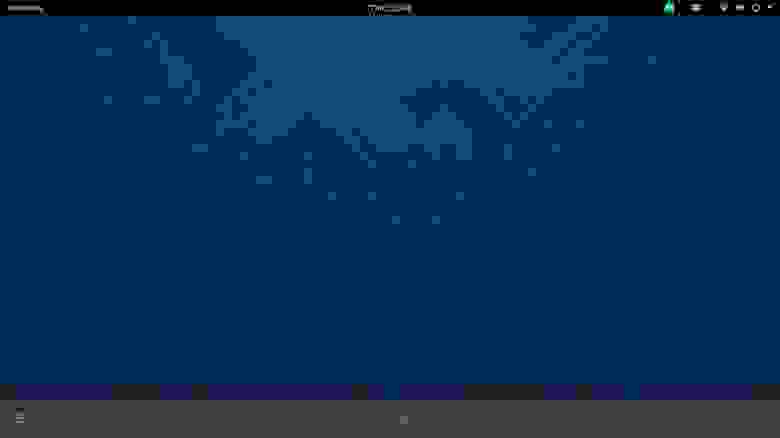

В итоге пользоваться клавиатурой стало трудно, иногда даже включал «плавающий значок при свёрнутом Onboard» в настройках. Это решается расширением, которое позволяет открыть клавиатуру свайпом вверх с нижнего края экрана.
Также пункт 6 утратил актуальность, теперь это также решается расширением. Если вы таки предпочитаете стоковую клавиатуру и вам не нравится, что она накладывается сверху на окна, можете воспользоваться этим.
Также можно немного облегчить жизнь в портретном режиме (при 1366×768 туда не влазит большинство заголовков окон), поставив это и вот это.
Из всех дистрибутивов которые я побывал у меня более или менее нормально запустилось только ubuntu mate 14.10
Скачиваем данный образ и переносим его содержимое на флешку, рекомендую для этого использовать программу Rufus
Подключаем к планшету флешку клавиатуру и опционально мышку и перезапускаем планшет
На моем при включение надо жать кнопку Esc что бы появился доступ к выбору загрузочного устройства
В появившемся меню выбираем «Boot live in safe graphics mode» так как на первом варианте у меня виснет(возможно вам повезет больше)
ждем пока загрузиться система, если графика сама не стартовала то вводим логин пароль в текстовом режиме(baytrail/baytrail)
и набираем
вроде и федора существует на 32битном уефи, вчера сайт ссылка работал, а сегодня когда захотел скачать сайт не работает.
что дальше делать один разраб знает.
убунту без проблем пошла, только не работает тач, wifi работает, блютуз не проверил, видео в ютубе страшно зависает.
устройство Chuwi vi8 single
В появившемся меню выбираем «Boot live in safe graphics mode» так как на первом варианте у меня виснет(возможно вам повезет больше)
ждем пока загрузиться система, если графика сама не стартовала то вводим логин пароль в текстовом режиме(baytrail/baytrail)
и набираем
sudo su
cd /usr/lib/xorg/modules/drivers/
sudo rm vesa_drv.so
startx
Если все прошло успешно то запуститься рабочий стол
Привет, друзья. Хочу поделиться с вами тем, как можно еще интересно использовать наши маленькие игрушки. А точнее про установку Kali Linux Live USB для возможности пин-теста вай-фай сетей.
Почему Live USB? Потому что:
Во-первых, в Live версии мы имеем все возможности Kali linux в сфере пин-теста.
Во вторых, при установке полноценной версии, в любом случае у нас не будут работать многие устройства планшета, и мы столкнемся с проблемами.
В третьих, для пользования инструментами kali linux встроенная wi-fi антенна не пригодна, поэтому нам нужна usb антенна.
И самое главное, мы сохраняем win 8.1 и продолжаем наслаждаться ей. Поэтому для планшета эта установка абсолютно безопасна, т.к. не затрагивает его жесткий диск.
Ну и конечно же еще и потому, что мы можем это сделать.
По окончанию инструкций ниже мы получим USB LIVE версию Kali linux с возможностью сохранения изменений, а так же с возможностью установки программ.Но все же это Live версия, поэтому не стоит ждать от нее полного контакта.
Замечено, что не работает ни один сенсор и ни один девайс планшета т.к. отсутсвуют драйвера. Фактически при помощи хаба, клавиатуры, мыши и usb wifi антенны, он превращен в обычный маленький ПК.
Для полноценной работы в kali linux нам понадобятся:
— Сам планшет (у меня Pipo W4)
-USB хаб+OTG Кабель
-мышь
-клавиатура
-совместимая usb wifi антенна
-USB флешка 8gb и выше
4. У вас на рабочем столе или в «компьютере» должен быть диск (раздел) «Kali Linux». На него необходимо скопировать скаченный ранее bootia32.efi по пути /EFI/Boot/ предварительно создав эти папки.
Далее открываем терминал и вводим leafpad и вставляем туда содержимое кода ниже:
set menu_color_normal=green/black
set menu_color_highlight=black/yellow
function load_video <
insmod efi_gop
insmod efi_uga
insmod video_bochs
insmod video_cirrus
insmod all_video
>
# Timeout for menu
set timeout=5
# Set default boot entry as Entry 0
set default=0
set color_normal=green/black
menuentry ‘Kali Linux Live’ <
linux /live/vmlinuz boot=live noconfig=sudo username=root hostname=kali persistence
initrd /live/initrd.img
>
menuentry ‘Windows 8.1’ <
set root=(hd1,gpt1)
chainloader /EFI/Microsoft/Boot/bootmgfw.efi
>
Сохраняем этот файл как grub.cfg на диск (раздел) «Kali Linux» по пути /boot/grub/
5. poweroff в терминале
Теперь самое время подключить все девайсы к нашему планшету. В БИОС’е выбираем загрузиться с флешки и в меню grub выбираем или загрузку Kali Linux Live или Windows 8.1 и наслаждаемся.
Источник
Выбираем Linux для планшета
И снова перевод, на этот раз статьи: тестирование дистрибутивов Linux для планшета с ресурса techradar.
В наши дни рынок устройств персональных компьютеров стремительно выходят основанные на Windows планшеты. Они имеют сенсорный экран, но в то же время могут быть очень просто превращены в устройство 2 в одном с помощью подключения мыши и клавиатуры. Это позволит использовать планшет в качестве ноутбука с сенсорным экраном.
Но где же планшеты с операционной системой Linux? Существует огромный дефицит на рынке таких устройств, и пока мы ждем его заполнения, можем взять планшет Bay Trail и установить на него Linux для планшета. В конце-концов, учитывая, что это планшет архитектуры х86, то мы можем установить на него что угодно. Но на самом деле подойдет далеко не любой дистрибутив.
Аппаратное обеспечение
Устройство поддерживает технологии Bluetooth, Wifi, встроены две камеры, два USB порта и слот MicroSD. Кроме того, есть акселерометр, который позволяет определять повороты устройства.
Но решение этой проблемы было найдено в виде файла bootia32.efi от Джона Уэллса. Его достаточно скопировать в папку BOOT. На поддерживаемых устройствах вы получите полностью рабочее меню Grub. Для двоих дистрибутивов не понадобился даже этот обходной путь, они отлично установились и работали. Обратите внимание, перед тем, как что-то делать следует сделать полную резервную копию планшета, иначе вы не сможете вернутся к Windows 10. А теперь давайте перейдем к списку.
Ubuntu 14.04.3 LTS
Скачать LTS релиз Ubuntu для планшета в сети не так то просто, но в конце-концов были найдены индивидуальные сборки от Яна Моррисона для настольных компьютеров на базе Z3735F. Был загружен ISO и записан с помощью Unetbootin на USB флешку. Затем была выполнена загрузка в Live режиме.
Устанавливать систему пришлось очень аккуратно, диск разбивался вручную, чтобы оставить оригинальный загрузочный раздел EFI без изменений и выбрать Winidows Boot Loader для установки загрузчика.
После того как установка была завершена, пришлось установить 32-битную версию Grub с помощью скрипта от Моррисона., прежде чем получилось успешно перезагрузиться в установленную Ubuntu. Другие пользователи использовали этот патч также и в других системах, например Linux Mint.
Затем система была обновлена и установлен патч dsdt, но звук и сенсорный экран по прежнему не работали. Ubuntu работала только от батареи, но это проблема всех дистрибутивов в этом тесте, а также не было контроля над яркостью экрана.
При обновлении ядра до 4.4.3 был получен полностью рабочий сенсорный экран, но и ухудшена стабильность работы Wifi, интернет удалось настроить только с помощью внешнего wifi адаптера. Возможно, в следующих версиях ядра проблема будет исправлена в linux для планшета.
Debian 8.3 (Jessie)
В Debian нет поддержки запуска в режиме Live системы, но зато установочные образы отлично работают как с 32-битным, так и 64-битным EFI. Достаточно было скачать образ и записать его на флешку.
В установщике нет поддержки сенсорного ввода, поэтому вам понадобится внешняя клавиатура, а также несвободный файл rt2860.bin, чтобы заставить работать Wifi адаптер.
Но после установки пакета с прошивкой, wifi адаптер был обнаружен автоматически. Остальная часть установки прошла без проблем. Диск был разбит вручную, чтобы сохранить оригинальный загрузочный раздел Windows.
Использовалось окружение рабочего стола Gnome, установка Grub прошла без проблем. Осталось перезагрузиться и использовать полностью готовую к работе систему.
Оценка: 7 из 10
Fedora
Дистрибутив Fedora тестировался в виде редакции Fedlet. Результаты были аналогичны тем, что и в Debian, базовая функциональность была, но ни поддержки сенсорного ввода ни звука, ни управления питанием и яркостью дисплея не было. Встроенный Wifi адаптер тоже не работал.
Fedlet использует оболочку рабочего стола Gnome, и это заметно сказалось на производительности, система оказалась гораздо менее отзывчивой, чем ubuntu или Debian.
Оценка: 6 из 10
Arch Linux
В эксперименте с Arch Linux участвовала специальная версия, поддерживающая работу с wifi и 32 битный EFI от WatchMySys. Программа работала но поначалу попросту зависала в меню Grub. Работать с клавиатурой приходилось с зажатой клавишей Fn, но после загрузки в консоль клавиша Fn уже работала нормально. Wifi адаптер в системе определился и работал нормально.
Но здесь важно заметить, что ArchLinux система не для новичнов и придется очень много работать в командной строке, а это занятие не очень удобное для планшетов.
Оценка: 6 из 10
Porteus
Перед тем как попробовать этот дистрибутив было предпринято ряд безуспешных попыток установить другие. Это дистрибутив предназначенный для запуска с внешних носителей, таких как USB флешки, что делает его отличным выбором для тех кто хочет попробовать Linux на планшете не влияя на установку Windows.
На странице загрузки можно выбрать версию с поддержкой 64-битного процессора и UEFI. В качестве окружения было выбрано легкое LXqt. Размер образа составил 500 мегабайт. Но пришлось скопировать файл bootia32.efi в папку /EFI/BOOT, собственно как и во многих других дистрибутивах.
Повернуть экран в настройках не получилось, потому что там попросту нет такого пункта, поэтому пришлось использовать команду:
К сожалению опять не работал сенсорный экран, а также, как и раньше, не работал звук и встроенный Wifi.
Оценка: 5 из 10
Выводы
Поддержка дешевых планшетов на Windows 10 все еще очень плохая на данный момент, но ситуация улучшается. Проблема остается, но небольшое количество людей используют эти планшеты, поэтому разработка ведется очень медленно.
Было протестировано большое количество дистрибутивов, с переменным успехом. Некоторые из них не поддерживали 32 битные UEFI, другие не могли загрузить Grub, чтобы продолжить загрузку системы.
Осложняет установку то, что Debian и Ubuntu специально ориентированы для планшетов и были успешно установлены. Но с другими дистрибутивами ситуация обстоит намного иначе.
Тем не менее большие надежды возлагаются на Ubuntu, мы выбрали ее нашим победителем. Здесь по крайней мере работал сенсорный экран, и будем надеяться в будущем другие проблемы тоже будут исправлены.
Источник
Я сошёл с ума и перешёл с Windows на Linux. Не ожидал такого
Так сложились обстоятельства, что мне пришлось сменить рабочее место на пару недель. Зная, что в новом месте временного обитания есть средненький ноутбук HP 5-летней давности, решил не брать свой компьютер и поработать на нем.
Первые дни я закрывал глаза на косяки и терпел всевозможные капризы Windows 10, но к исходу первой недели решил положить конец этому беспределу. Лицензионная “винда” регулярно что-то обновляла, тянула из сети кривые драйвера, не хотела работать быстро и стабильно.
Ноутбук будил меня ночью шумом системы охлаждения на максимальных оборотах. Просто процесс обновления, который стартовал при выключении компьютера из-за чего-то зависал. Приходилось половину следующего дня проводить за ручным обновлением системы.
Через несколько дней в ноутбуке перестал работать тачпад. После копания на форумах узнал, что так иногда обновляются драйвера на Windows 10. Нужно полностью сносить их, чистить реестр и пробовать старые версии перебором.
Окончательный крест на Windows поставила Apple, а точнее ее приложение iCloud. Я никак не смог добиться стабильной работы системы с данной программой. “Винда” периодически не хотела засыпать, если не завершить процесс приложения даже после полной синхронизации данных.
Вдохновленный рассказами коллег, я решил попробовать Linux.
В итоге не самый новый ноутбук со средним железом стал практически “летать” и перестал напрягаться при открытии двух десятков вкладок в браузере. Работать в операционной системе стало комфортнее, пропали регулярные глюки и обновления.
Зачем переходить на Linux
◆ Linux и большая часть ПО бесплатные. Конечно, можно купить Windows 10 за 300 рублей и не париться, но вот большинство современных пользователей до сих пор пиратят ОС и большую часть софта.
Если хотите перестать заниматься цифровым пиратством, начните с установки Linux. А еще это будет весомым плюсом, если приходите на работу со своим ноутбуком.
◆ В Linux есть магазин приложений. Когда пользователи после переустановки Windows начинают настройку стороннего ПО, они либо идут на торренты, либо начинают занимательное путешествие по файлообменным помойкам и рекламным сайтам в поисках установщика нужной программы.
Только не нужно говорить, что в Windows есть свой магазин приложений, я уже пробовал, как он работает и чуть не сошел с ума.
Пользователи Linux без проблем могут установить весь нужный софт в пару нажатий мышью и при этом не переживать, что после установки придется чистить систему от всевозможных mail.ru-агентов или Амиго-браузеров.
◆ Архитектура Linux менее подвержена вирусам. Большая часть вредоносного ПО сейчас разрабатывается именно для Windows. Сложности с поиском приложений и желание пользователей скачать что-то бесплатно буквально открывают двери для троянов и вирусов.
В Linux имеется более сложная система разграничения прав доступа, модульность компонентов и монолитное ядро обеспечивают гораздо большую безопасность, чем “дырявый” системный реестр в Windows.
◆ Linux потребляет меньше ресурсов компьютера. Для современных ПК с многоядерными процессорами и двузначным числом ОЗУ это не будет преимуществом, но вот старый системник или ноутбук с двумя ядрами и парой планок ОЗУ по 2 ГБ на Linux просто оживет.
Это отличное преимущество, если хотите отдать свой устаревший ПК родителям или бабушкам, решили настроить запылившийся ноут для дистанционного обучения ребенка либо хотите настроить стоящий без дела системник в качестве медиасервера.
◆ Исходный код Linux открытый. Это позволяет энтузиастам быстрее находить уязвимости, а разработчикам устранять их. Еще такой подход позволяет моментально выявить шпионские или вредоносные части кода, предупредить об этом общественность и отказаться от проблемного дистрибутива.
Много ли пользователи знают о механизмах слежки и шпионских скриптах в Windows? Часть из них известна сообществу энтузиастов, но отключать их придется в ручном режиме после установки системы.
◆ У Linux есть множество дистрибутивов. Если разделение Windows на версии направлено только на то, чтобы отключить у пользователя фишки, за который он не хочет платить, то в мире Linux есть действительно отличающиеся друг от друга сборки.
Есть дистрибутивы, которые хорошо оптимизированы под определенное железо, например, Clear Linux OS от Intel. Есть версии с упором на защиту пользовательских данных, анонимность и конфиденциальность вроде Kodachi. Есть сборки, которые буквально оживляют старое железо и нетребовательны к ресурсам, например, antiX или SliTaz (образ последнего занимает менее 100 Мб и может полностью харниться в ОЗУ).
Сборка Ubuntu Ultimate Edition может похвастаться полным набором предустановленного ПО и драйверов. Одними из самых популярных и стабильных являются дистрибутивы Debian и Ubuntu, а одним из самых простых и дружелюбных – Linux Mint.
◆ Linux имеет большое количество графических интерфейсов и элементов управления. Это не просто изменяемые обои, украшательства или съедающие ОЗУ дополнения. Это специально разработанные модули, которые могут добавляться или убираться при необходимости, делая систему такой, какой ее хочет видеть пользователь.
Самые опытные могут и вовсе обойтись командной строкой без графического интерфейса, а самые дотошные смогут превратить Linux в практически в полное подобие Windows или macOS.
◆ Практически любую версию Linux можно запустить с флешки. Так называемый Live-режим есть у большинства распространенных сборок и дистрибутивов. Вы можете попробовать любую версию Linux, посмотреть на графический интерфейс, встроенный набор ПО и драйверов без полной переустановки системы.
Еще подобные версии удобно использовать для восстановления системы или вовсе на компьютерах без накопителя. Запускается такая версия ОС с флешки за пару минут и все готово к работе.
Все это делает Linux более привлекательной операционной системой для многих пользователей Windows.
Кому не стоит переходить на Linux
Есть три весомых причины не переходить на Linux и остаться на “винде”.
Во-первых, если вы играете в топовые игры. Только крутые современные проекты могут удержать вас на Windows, поиграть в популярные сетевые игры вроде CS:GO, Dota 2, Team Fortress 2 или War Thunder можно и на Linux. Есть для бесплатной ОС как порты так и официально выходящие версии многих стратегий, симуляторов, аркад и экшенов.
Если игры для вас не самое главное и вы не против сыграть во что-то 2-5 летней давности, то можно смело переходить на Linux.
Во-вторых, если вы используете специализированное ПО, которые работает только под Windows. Всевозможные узконаправленные приложения, бухгалтерские или управленческие программы, ПО для взаимодействия с банками хоть и устанавливаются на Linux с определенными костылями, рисковать стабильностью рабочих инструментов вряд ли кто-то захочет.
Не радостная ситуация и с распространенным программным обеспечением для профессионалов. То же Photoshop или Pixelmator на Linux заменить практически не чем. Лучший из графических редакторов GIMP имеет довольно скромные возможности, остается только пытаться запустить нужное приложение через среду WINE.
В-третьих, если вы используете редкое оборудование. Подавляющее большинство компонентов компьютера без труда подружатся с Linux и будут работать без проблем. Однако, специфические графические планшеты, карты нелинейного монтажа или сложная аудиоаппаратура, с большой долей вероятности, просто на заведутся.
Если же вы используете популярные модели железа, ситуацию исправят несколько команд в терминале.
Во всех остальных случаях можете смело качать дистрибутив Linux и пробовать.
Как попробовать понравившуюся сборку Linux
1. Скачиваем и устанавливаем бесплатную утилиту Etcher. Она кроссплатформенная, можно установить на Windows, Linux и macOS.
2. Загружаем подходящий образ Linux, например, Ubuntu.
3. Запускаем приложение Etcher и подключаем к компьютеру флешку объемом 4 Гб или более.
4. Выбираем флешку в качестве целевого диска и скачанный образ Linux в качестве источника.
Внимание! Все данные с флешки будут удалены при форматировании.
5. Ждем несколько минут, пока утилита не запишет образ на накопитель.
6. Подключаем флешку к компьютеру и перезагружаем его в режиме запуска с USB-диска. Это можно настроить в BIOS или зажать определенную клавишу при включении ПК.
7. После загрузки оболочки следует выбрать нужный язык и активировать ознакомительный режим Live-запуска Linux.
Буквально через минуту-две увидите рабочий стол операционной системы с полным набором утилит и возможностей. Запускайте любые приложения, тестируйте систему, выходите в сеть и подбирайте подходящую сборку Linux.
Как подготовиться к переходу на Linux
1. Создайте загрузочную флешку с понравившейся сборкой операционной системы по инструкции выше.
2. Поищите в перечне приложений Linux аналоги нужных программ. Одним из лучших видеоплееров для платформы считается VLC, самый всеядный аудиоплеер Audacious, а графический редактор – GIMP. Офисный пакет может заменить LibreOffice, а роль основного браузера займет Chromium или Firefox.
Убедитесь, что замена для всех важных приложений найдена.
3. Будьте готовы к тому, что какой-то из компонентов компьютера не будет распознан операционной системой. Все решается поиском и установкой необходимых драйверов. “Нагуглить” способ решения проблемы просто, если есть интернет.
Иногда после установки Linux отказывается работать Wi-Fi, что делает затруднительным поиск решения. Вот, например, инструкция по установке драйверов для сетевых кар Broadcom.
Придется использовать второй компьютер или подключать ноутбук к роутеру через патч-корд, если заранее не загрузите нужные пакеты.
4. Определитесь с разбивкой накопителя на разделы. Лучше оставить физический или логический диск с операционной системой Windows. Возможно, вы захотите выделить место для хранения файлов и данных или раскроить пространство по своему усмотрению.
Разбить накопитель можно как из Windows, так и во время установки Linux.
5. Используйте имеющуюся флешку для установки полноценной операционной системы.
Переходить или нет?
Здесь у каждого пользователя будет свой набор аргументов “за” или “против”, но вот полностью отказаться и не попробовать Linux даже в Live-режиме вряд ли кто-то сможет.
Простая и легковесная ОС с удобными инструментами, магазином приложений и возможностью полной кастомизации давно обзавелась большой армией поклонников.
Никто не утверждает, что Linux идеальна. С переходом на эту систему будут и потери: придется мириться с ограниченностью софта, решать возникшие проблемы при помощи командной строки, отказаться от некоторых привычных приложений или утилит. Однако, при этом вы будете повышать свой уровень знаний, учиться новому и приобретать полезные навыки.
Для себя я решил, что все компьютеры знакомых и родственников (кроме игровых) буду со временем переводить на Linux.
Если потенциальные трудности не пугают – Linux ждет вас!
Источник
Adblock
detector
Linux для планшета
В этой статье я покажу вам на своём опыте, что GNU/Linux и графические оболочки для него уже дозрели до уровня планшетов и вовсе не нужно бояться покупать трансформерпланшет только из-за того, что вы приверженный линуксоид. Здесь описывается сравнение и выбор оптимальной среды рабочего стола (далее DE) для планшета или трансформера, её установка и доработка для сенсорного управления.
Небольшая предыстория
Далее предстоял выбор трансформера: хотелось бы не просто планшет с подключаемой по Bluetooth клавиатурой, а полноценный мощный ноутбук с отсоединяемым экраном и дополнительными портами в док-станции. Мой долгий выбор пал на одну из моделей HP. О нём я рассказывать не буду, т. к. статья не про это (да и вообще получится реклама). Скажу лишь, что мне очень понравилась концепция модульности: у вас в руках мощный и лёгкий (900г) планшет, который при подключении в док-станцию приобретает настоящую клавиатуру, дополнительный жёсткий диск и становится ноутбуком, который может проработать 12 часов от 2х батарей. Паралельно со мной моей девушке понадобился ноутбук по учёбе, она хотела маленький и лёгкий, с flip форм-фактором (петли могут поворачиваться на 360°, откидывая клавиатуру за крышку и превращая ноутбук в планшет). Её выбор остановился на модели производства Dell.
Итак, у меня оказались на руках 2 устройства одного назначения, но абсолютно разного исполнения. На HP изначально была Windows 8, на Dell — 8.1. Обе системы были удалены после проверки работоспособности в магазине.
Выбор дистрибутива и DE
Всё должно быть предназначено для управления тачем, интерфейс должен быть единым и для ноутбука, и для планшета — такие концепции я поставил перед собой. Начитавшись в интернете про поддержку тачскрина разными DE, решил поставить Ubuntu из-за жестов. Жесты оказались действительно удобными, скролл пальцем есть, также для тача очень удобна широкая панель Unity (удобно листать и открывать приложения). На этом удобства закончились. Мелкие кнопки закрытия и сворачивания окна (развернуть можно жестом), невозможность пролистывания главного меню, неудобное скрытие панели (в портретной ориентации она занимает много места, а раскрыть её можно только жестом четыремя пальцами). Это меня не устраивало, к тому же я недолюбливаю Ubuntu. Поскольку Ubuntu c Unity я отбросил, а остальные известные DE с хоть какой-то поддержкой жестов можно поставить почти любой дистрибутив, был выбран ArchLinux из-за прошлого опыта (он стоит на всех моих устройствах).
Были установлены KDE4, XFCE и Gnome 3.
Тачскрин работал во всех DE из коробки, т. к. им управляет X-сервер (драйвер xf86-input-evdev устанавливается вместе с Xorg как зависимость в ArchLinux)
Итак, возьмём за основу Archlinux с Gnome 3 и доработаем его.
Установка
Установку описывать не буду, всё есть по ссылке. Если хотите ускорить установку, сделайте так:
Далее делаете всё, что указано в статье на Wiki после пункта «Change root into the new system».
После основной настройки системы установим Gnome 3:
Настройка
Начнём, собственно, адаптацию под планшет:
Чтобы узнать, как определяется у вас подэкранная кнопка, выполните:
Запишем конфигурацию xbindkeys и добавим его в автозагрузку (вместо Super_r подставьте свой идентификатор кнопки, полученный из предыдущей команды):
Получится примерно так:
Теперь клавиатура будет появляться после клика в месте ввода. Это работает даже с мышью и тачпадом, поэтому если подразумевается такое использование планшета, выполните:
Теперь система готова для использования только тачскрином. Всё удобно, а главное, отлично адаптировано под формат планшета, при этом во время работы в режиме планшет+док-станция, отличий от обычного Gnome 3 вы почти не заметите.
Вывод
Если вы приверженный линуксоид, и вы не покупаете планшеттрансформер только из-за того, что придётся отказаться от Linux — ничего подобного. Работать гораздо удобнее чем в Windows из-за, хотя бы, поддержки жестов в Gnome 3.
UPD И так спустя больше, чем половину года:
После обновления 3.16 в Gnome изменили дизайн трея, теперь это не панель, выдвигающаяся снизу экрана
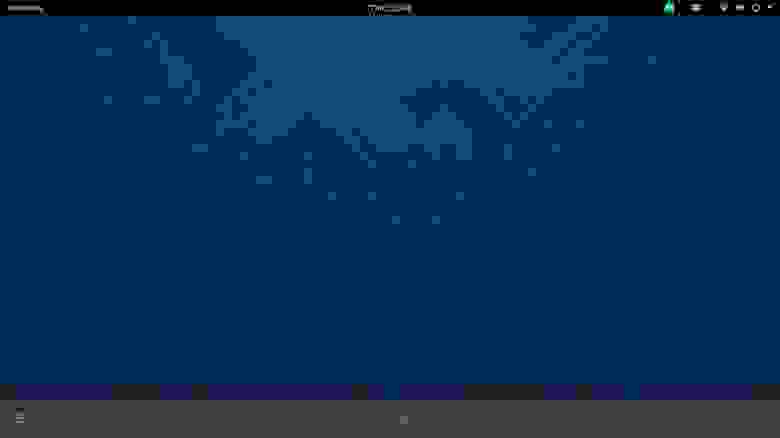

В итоге пользоваться клавиатурой стало трудно, иногда даже включал «плавающий значок при свёрнутом Onboard» в настройках. Это решается расширением, которое позволяет открыть клавиатуру свайпом вверх с нижнего края экрана.
Также пункт 6 утратил актуальность, теперь это также решается расширением. Если вы таки предпочитаете стоковую клавиатуру и вам не нравится, что она накладывается сверху на окна, можете воспользоваться этим.
Также можно немного облегчить жизнь в портретном режиме (при 1366×768 туда не влазит большинство заголовков окон), поставив это и вот это.
Источник
Выбираем Linux для планшета
И снова перевод, на этот раз статьи: тестирование дистрибутивов Linux для планшета с ресурса techradar.
В наши дни рынок устройств персональных компьютеров стремительно выходят основанные на Windows планшеты. Они имеют сенсорный экран, но в то же время могут быть очень просто превращены в устройство 2 в одном с помощью подключения мыши и клавиатуры. Это позволит использовать планшет в качестве ноутбука с сенсорным экраном.
Но где же планшеты с операционной системой Linux? Существует огромный дефицит на рынке таких устройств, и пока мы ждем его заполнения, можем взять планшет Bay Trail и установить на него Linux для планшета. В конце-концов, учитывая, что это планшет архитектуры х86, то мы можем установить на него что угодно. Но на самом деле подойдет далеко не любой дистрибутив.
Аппаратное обеспечение
Устройство поддерживает технологии Bluetooth, Wifi, встроены две камеры, два USB порта и слот MicroSD. Кроме того, есть акселерометр, который позволяет определять повороты устройства.
Но решение этой проблемы было найдено в виде файла bootia32.efi от Джона Уэллса. Его достаточно скопировать в папку BOOT. На поддерживаемых устройствах вы получите полностью рабочее меню Grub. Для двоих дистрибутивов не понадобился даже этот обходной путь, они отлично установились и работали. Обратите внимание, перед тем, как что-то делать следует сделать полную резервную копию планшета, иначе вы не сможете вернутся к Windows 10. А теперь давайте перейдем к списку.
Ubuntu 14.04.3 LTS
Скачать LTS релиз Ubuntu для планшета в сети не так то просто, но в конце-концов были найдены индивидуальные сборки от Яна Моррисона для настольных компьютеров на базе Z3735F. Был загружен ISO и записан с помощью Unetbootin на USB флешку. Затем была выполнена загрузка в Live режиме.
Устанавливать систему пришлось очень аккуратно, диск разбивался вручную, чтобы оставить оригинальный загрузочный раздел EFI без изменений и выбрать Winidows Boot Loader для установки загрузчика.
После того как установка была завершена, пришлось установить 32-битную версию Grub с помощью скрипта от Моррисона., прежде чем получилось успешно перезагрузиться в установленную Ubuntu. Другие пользователи использовали этот патч также и в других системах, например Linux Mint.
Затем система была обновлена и установлен патч dsdt, но звук и сенсорный экран по прежнему не работали. Ubuntu работала только от батареи, но это проблема всех дистрибутивов в этом тесте, а также не было контроля над яркостью экрана.
При обновлении ядра до 4.4.3 был получен полностью рабочий сенсорный экран, но и ухудшена стабильность работы Wifi, интернет удалось настроить только с помощью внешнего wifi адаптера. Возможно, в следующих версиях ядра проблема будет исправлена в linux для планшета.
Debian 8.3 (Jessie)
В Debian нет поддержки запуска в режиме Live системы, но зато установочные образы отлично работают как с 32-битным, так и 64-битным EFI. Достаточно было скачать образ и записать его на флешку.
В установщике нет поддержки сенсорного ввода, поэтому вам понадобится внешняя клавиатура, а также несвободный файл rt2860.bin, чтобы заставить работать Wifi адаптер.
Но после установки пакета с прошивкой, wifi адаптер был обнаружен автоматически. Остальная часть установки прошла без проблем. Диск был разбит вручную, чтобы сохранить оригинальный загрузочный раздел Windows.
Использовалось окружение рабочего стола Gnome, установка Grub прошла без проблем. Осталось перезагрузиться и использовать полностью готовую к работе систему.
Оценка: 7 из 10
Fedora
Дистрибутив Fedora тестировался в виде редакции Fedlet. Результаты были аналогичны тем, что и в Debian, базовая функциональность была, но ни поддержки сенсорного ввода ни звука, ни управления питанием и яркостью дисплея не было. Встроенный Wifi адаптер тоже не работал.
Fedlet использует оболочку рабочего стола Gnome, и это заметно сказалось на производительности, система оказалась гораздо менее отзывчивой, чем ubuntu или Debian.
Оценка: 6 из 10
Arch Linux
В эксперименте с Arch Linux участвовала специальная версия, поддерживающая работу с wifi и 32 битный EFI от WatchMySys. Программа работала но поначалу попросту зависала в меню Grub. Работать с клавиатурой приходилось с зажатой клавишей Fn, но после загрузки в консоль клавиша Fn уже работала нормально. Wifi адаптер в системе определился и работал нормально.
Но здесь важно заметить, что ArchLinux система не для новичнов и придется очень много работать в командной строке, а это занятие не очень удобное для планшетов.
Оценка: 6 из 10
Porteus
Перед тем как попробовать этот дистрибутив было предпринято ряд безуспешных попыток установить другие. Это дистрибутив предназначенный для запуска с внешних носителей, таких как USB флешки, что делает его отличным выбором для тех кто хочет попробовать Linux на планшете не влияя на установку Windows.
На странице загрузки можно выбрать версию с поддержкой 64-битного процессора и UEFI. В качестве окружения было выбрано легкое LXqt. Размер образа составил 500 мегабайт. Но пришлось скопировать файл bootia32.efi в папку /EFI/BOOT, собственно как и во многих других дистрибутивах.
Повернуть экран в настройках не получилось, потому что там попросту нет такого пункта, поэтому пришлось использовать команду:
К сожалению опять не работал сенсорный экран, а также, как и раньше, не работал звук и встроенный Wifi.
Оценка: 5 из 10
Выводы
Поддержка дешевых планшетов на Windows 10 все еще очень плохая на данный момент, но ситуация улучшается. Проблема остается, но небольшое количество людей используют эти планшеты, поэтому разработка ведется очень медленно.
Было протестировано большое количество дистрибутивов, с переменным успехом. Некоторые из них не поддерживали 32 битные UEFI, другие не могли загрузить Grub, чтобы продолжить загрузку системы.
Осложняет установку то, что Debian и Ubuntu специально ориентированы для планшетов и были успешно установлены. Но с другими дистрибутивами ситуация обстоит намного иначе.
Тем не менее большие надежды возлагаются на Ubuntu, мы выбрали ее нашим победителем. Здесь по крайней мере работал сенсорный экран, и будем надеяться в будущем другие проблемы тоже будут исправлены.
Источник
Выбор linux для планшета
Что-то мне не очень пока хочется ее ставить, багов там наверное достаточно после резкой смены оболочки.
Manjaro minimal + GNOME. Забудешь deb как страшный сон.
Ubuntu gnome существует уже лет 5
Мне больше по душе deb и репы. К тому же на арчеподобных дистрах стим нормально не работает из коробки, да и вулкан ставил, в играх куча артефактов, либо вообще текстур нет
Хочется услышать мнение тех, кто пользуется планшетами, действительно гном удобен без физической клавиатуры или это ад и мучения по сравнению с windows 10?
Но тов. 
на арчеподобных дистрах стим нормально не работает из коробки
В убунтах стим из коробки тоже не работал.
Remix os нравится, да вот только редакторы и DE для PHP убогие какие-то, и нормального локального сервера на андроид не видел
Есть система, специально заточенная под планшеты. Она зовется Android.
На андроид нет Xammp, только урезанные альтернативы с кучей рекламы
Хочешь поднять на планшете свой ЛОР с блекджеком и поттерингом? Брось, не стоит оно того.
Железо то более менее, i5 проц, ssd, винда и deepin летают. Ноут послабее будет, и там hdd, скорость заметно ниже. Просто со временем винда тупить начинает, когда софта стороннего достаточно, бомбить начинает у меня от этих тормозов
Источник
Выбираем планшет для Linux
Большинство планшетов на данный момент поставляются с операционной системой Android, есть и планшеты с Windows, но планшеты на Linux встречаются очень редко. Одно время надежду на то, что всё будет хорошо давала Ubuntu Touch, но потом её разработку прекратили. Хотя, те планшеты, для которых была обеспечена поддержка всё ещё можно использовать.
В этой статье мы рассмотрим как выбрать планшет для Linux. Вообще говоря, Linux на планшетах не очень хорошая идея. Во-первых потому что если на ноутбуках возникают проблемы с оборудованием, то с планшетами нужно быть еще аккуратнее. Во-вторых система Android специально разработана для планшетов, она полностью поддерживает все их функции и с ней удобно работать, Windows тоже имеет свою версию для планшетов. В то же время интерфейс обычного Linux может быть не полностью приспособлен для использования сенсорных экранов, а приложения не смогут правильно обрабатывать касания и жесты без дополнительных танцев с бубном. Разумеется, за исключением Ubuntu Touch. Но если это все вас не останавливает, эта статья для вас. Дальше мы рассмотрим как выбрать планшет для Linux и вообще какие они бывают.
Выбор планшета для Linux
Естественно, лучшим планшет для линукс будет планшет, поставляемый с Ubuntu Phone или тот который официально поддерживается этой системой. Это гарантирует что все оборудование будет совместимо и все будет работать правильно. Но таких планшетов очень немного и стоят они достаточно дорого.
Планшеты с Ubuntu Phone
Как заявляют разработчики, Ubuntu Phone позволит запускать обычные программы Linux. Этот планшет будет идеальным решением для тех кто хочет планшет с полноценным Linux и сможет потянуть его цену.
Планшеты поддерживаемые Ubuntu Phone
Планшет с предустановленной Ubuntu Phone, это очень хорошо, но он только один и не все могут позволить его себе по цене. Поэтому вернемся к реальности и рассмотрим как какие планшеты без проблем может быть установлена эта операционная система.
Несмотря на то, Canonical прекратила поддержку и разработку Ubuntu Touch, за разработку взялась команда под названием UBPorts. Поэтому всё ещё можно сказать, что Ubuntu Touch как ни как ещё развивается, хотя тех возможностей, которые у неё были при поддержке от Canonical у неё больше нет.
Устройств, которые поддерживает Ubuntu Touch довольно много. Их список можно найти на сайте Ubports. Планшетов среди них не много. Это Pinetab, Pinebook, Sony Xperia Z4 Tablet и Nexus 7. Зато смартфонов поддерживается немного больше.
Планшеты на х86 для Linux
Здесь вы вольны в выборе, можете устанавливать любой дистрибутив, не только Ubuntu, также можете поставить две системы сразу Windows и Linux. Но здесь есть пару НО. Во-первых, неизвестно насколько хорошо будет поддерживаться х86 планшет операционной системой. Проблемы с оборудованием никто не отменял. Второе вам может не понравиться внешний вид планшета и его характеристики, поскольку такие планшеты уже старые, а большинство новых уже работают на процессорах ARM. И вы же понимаете что интерфейс обычного Linux, мягко говоря, не очень готов для использования на планшетах.
Перед тем как остановится на той или иной модели пройдитесь по форумах, поищите в Google «модель планшета linux» и что-то в этом роде, чтобы посмотреть не пытался ли кто уже установить Linux на эту модель планшета, и не возникают ли проблемы с установкой и поддержкой драйверов. Скорее всего, что большинство планшетов будут отсеяны из-за проблем с совместимостью оборудования. Это не самый лучший способ получить планшет для линукс.
ARM планшеты для Linux
Еще одним минусом можно назвать то что вы сможете установить не все дистрибутивы, а только те, что поддерживают ARM и доступен будет только портированый для ARM софт, а это еще сильнее усложняет ситуацию.
В остальном же используйте поиск Google чтобы понять можно ли поставить Linux на выбранный планшет. Таких устройств не так уж много, но в сети есть пару толковых инструкций. Например, вот эта. Но не забывайте что здесь вы поймаете еще больше проблем с поддержкой оборудования, чем на x86 планшетах. Причем не какой-то там периферии вроде камеры или bluetooth, а даже сенсорного экрана. Так что linux arm планшет, это совсем плохая идея.
Планшеты поддерживающие Linux
1. Pine Tab
Изначально Pine64 был одноплатным компьютером под названием Pine A64. Это была альтернатива для Raspberry Pi. За всё время было выпущено несколько продуктов под брендом Pine. Это были смарт часы PineTime, ноутбук Pinebook, смартфон PinePhone и планшет PineTab. Эти устройства не очень дорогие дают пользователю полный контроль над гаджетом. Такой подход помог привлечь много энтузиастов и сторонников открытого программного обеспечения.
Планшет PineTab использует те же компоненты, что и одноплатный компьютер Pine64 плюс сенсорный экран и клавиатуру. Возможно у него не самый красивый внешний вид, но производитель и не ставил перед собой такой цели.
Характеристики такие: емкостный HD IPS экран, чипсет Allwinner A64, четерехъядерный процессор и 2 Гб оперативной памяти. Он не может конкурировать с iPad или Galaxy Tab, однако вы можете установить на него любимый дистрибутив Linux и настроить как захотите. Однако, имейте ввиду, что продукты Pine выпускались в ограниченном количестве, поэтому купить такое устройство будет сложно.
2. PineNote
Это ещё одно устройство от Pine, которое немного отличается от Pine Tab, который был описан выше. В то время как PineTab предназначен для просмотра интернета, запуска приложений и игр, PineNote рассчитан на написание заметок и чтение книг. В нём используется Eink дисплей, такой же как и у электронных книг Kindle. Но PineNote позволяет не только читать электронные книги, но и делать заметки с помощью Wacom Pen.
3. JingPad
Это один из проектов, направленных на создание планшета с Linux потребительского уровня. Планшет имеет 2К AMOLED экран с диагональю 11 дюймов, 8 Гб памяти, восьмиядерный процессор на чипсете Unisoc Tiger T7510 и магнитную клавиатуру. Эти характеристики выглядят неплохо, но премиум оборудование имеет премиум цены. Устройство может стоить от 600 до 800 долларов.
4. RasPad
Для планшета была разработана своя операционная система RasPad OS, но вы можете использовать традиционный RaspbianOS, Ubuntu, или любую другую систему, которая может работать на Raspberry Pi. При выборе операционной системы учитывайте поддержку сенсорных экранов. Сам Raspberry Pi в этот набор не входит.
Выводы
Источник
Какой линукс лучше для планшета
Выбираем Linux для планшета
И снова перевод, на этот раз статьи: тестирование дистрибутивов Linux для планшета с ресурса techradar.
В наши дни рынок устройств персональных компьютеров стремительно выходят основанные на Windows планшеты. Они имеют сенсорный экран, но в то же время могут быть очень просто превращены в устройство 2 в одном с помощью подключения мыши и клавиатуры. Это позволит использовать планшет в качестве ноутбука с сенсорным экраном.
Но где же планшеты с операционной системой Linux? Существует огромный дефицит на рынке таких устройств, и пока мы ждем его заполнения, можем взять планшет Bay Trail и установить на него Linux для планшета. В конце-концов, учитывая, что это планшет архитектуры х86, то мы можем установить на него что угодно. Но на самом деле подойдет далеко не любой дистрибутив.
Аппаратное обеспечение
Устройство поддерживает технологии Bluetooth, Wifi, встроены две камеры, два USB порта и слот MicroSD. Кроме того, есть акселерометр, который позволяет определять повороты устройства.
Но решение этой проблемы было найдено в виде файла bootia32.efi от Джона Уэллса. Его достаточно скопировать в папку BOOT. На поддерживаемых устройствах вы получите полностью рабочее меню Grub. Для двоих дистрибутивов не понадобился даже этот обходной путь, они отлично установились и работали. Обратите внимание, перед тем, как что-то делать следует сделать полную резервную копию планшета, иначе вы не сможете вернутся к Windows 10. А теперь давайте перейдем к списку.
Скачать LTS релиз Ubuntu для планшета в сети не так то просто, но в конце-концов были найдены индивидуальные сборки от Яна Моррисона для настольных компьютеров на базе Z3735F. Был загружен ISO и записан с помощью Unetbootin на USB флешку. Затем была выполнена загрузка в Live режиме.
Устанавливать систему пришлось очень аккуратно, диск разбивался вручную, чтобы оставить оригинальный загрузочный раздел EFI без изменений и выбрать Winidows Boot Loader для установки загрузчика.
После того как установка была завершена, пришлось установить 32-битную версию Grub с помощью скрипта от Моррисона., прежде чем получилось успешно перезагрузиться в установленную Ubuntu. Другие пользователи использовали этот патч также и в других системах, например Linux Mint.
Затем система была обновлена и установлен патч dsdt, но звук и сенсорный экран по прежнему не работали. Ubuntu работала только от батареи, но это проблема всех дистрибутивов в этом тесте, а также не было контроля над яркостью экрана.
При обновлении ядра до 4.4.3 был получен полностью рабочий сенсорный экран, но и ухудшена стабильность работы Wifi, интернет удалось настроить только с помощью внешнего wifi адаптера. Возможно, в следующих версиях ядра проблема будет исправлена в linux для планшета.
В Debian не поддержки запуска в режиме Live системы, но зато установочные образы отлично работают как с 32-битным, так и 64-битным EFI. Достаточно было скачать образ и записать его на флешку.
В установщике нет поддержки сенсорного ввода, поэтому вам понадобится внешняя клавиатура, а также несвободный файл rt2860.bin, чтобы заставить работать Wifi адаптер.
Но после установки пакета с прошивкой, wifi адаптер был обнаружен автоматически. Остальная часть установки прошла без проблем. Диск был разбит вручную, чтобы сохранить оригинальный загрузочный раздел Windows.
Использовалось окружение рабочего стола Gnome, установка Grub прошла без проблем. Осталось перезагрузиться и использовать полностью готовую к работе систему.
Дистрибутив Fedora тестировался в виде редакции Fedlet. Результаты были аналогичны тем, что и в Debian, базовая функциональность была, но ни поддержки сенсорного ввода ни звука, ни управления питанием и яркостью дисплея не было. Встроенный Wifi адаптер тоже не работал.
Fedlet использует оболочку рабочего стола Gnome, и это заметно сказалось на производительности, система оказалась гораздо менее отзывчивой, чем ubuntu или Debian.
В эксперименте с Arch Linux участвовала специальная версия, поддерживающая работу с wifi и 32 битный EFI от WatchMySys. Программа работала но поначалу попросту зависала в меню Grub. Работать с клавиатурой приходилось с зажатой клавишей Fn, но после загрузки в консоль клавиша Fn уже работала нормально. Wifi адаптер в системе определился и работал нормально.
Но здесь важно заметить, что ArchLinux система не для новичнов и придется очень много работать в командной строке, а это занятие не очень удобное для планшетов.
Перед тем как попробовать этот дистрибутив было предпринято ряд безуспешных попыток установить другие. Это дистрибутив предназначенный для запуска с внешних носителей, таких как USB флешки, что делает его отличным выбором для тех кто хочет попробовать Linux на планшете не влияя на установку Windows.
На странице загрузки можно выбрать версию с поддержкой 64-битного процессора и UEFI. В качестве окружения было выбрано легкое LXqt. Размер образа составил 500 мегабайт. Но пришлось скопировать файл bootia32.efi в папку /EFI/BOOT, собственно как и во многих других дистрибутивах.
Повернуть экран в настройках не получилось, потому что там попросту нет такого пункта, поэтому пришлось использовать команду:
$ xrandr —output UNKNOWN1 —rotate right
К сожалению опять не работал сенсорный экран, а также, как и раньше, не работал звук и встроенный Wifi.
Поддержка дешевых планшетов на Windows 10 все еще очень плохая на данный момент, но ситуация улучшается. Проблема остается, но небольшое количество людей используют эти планшеты, поэтому разработка ведется очень медленно.
Было протестировано большое количество дистрибутивов, с переменным успехом. Некоторые из них не поддерживали 32 битные UEFI, другие не могли загрузить Grub, чтобы продолжить загрузку системы.
Осложняет установку то, что Debian и Ubuntu специально ориентированы для планшетов и были успешно установлены. Но с другими дистрибутивами ситуация обстоит намного иначе.
Тем не менее большие надежды возлагаются на Ubuntu, мы выбрали ее нашим победителем. Здесь по крайней мере работал сенсорный экран, и будем надеяться в будущем другие проблемы тоже будут исправлены.
Источник
Лайфхакер выбрал лучшие операционные системы для самых разных задач.
На что обратить внимание при выборе дистрибутива Linux
Существует огромное количество версий Linux. На сайте DistroWatch.com за всю историю их насчитывалось больше 700. Как выбрать среди этого изобилия? Вот два главных критерия, на которые следует обратить внимание:
- Популярность дистрибутива. Чем известнее ваш дистрибутив, тем легче будет найти руководства по нему в Сети. Большое комьюнити означает, что вы легко сможете получить помощь на тематических форумах, если у вас возникнут трудности с освоением дистрибутива. Наконец, чем он распространённее, тем больше приложений и пакетов портировано для него. Лучше выбирать популярные решения с готовой базой пакетов, чем мучиться со сборкой из исходников в каком‑нибудь экзотическом дистрибутиве.
- Команда разработчиков, которая им занимается. Естественно, что лучше обращать внимание на дистрибутивы, поддерживаемые крупными компаниями вроде Canonical Ltd., Red Hat или SUSE или обладающие большими сообществами.
Учтите, что даже у лучших дистрибутивов Linux есть аналоги, которые мало чем им уступают. Если вас чем‑то не устроил выбор Лайфхакера, вы можете попробовать альтернативы.
Linux Mint — для тех, кто никогда не пользовался Linux
Новым пользователям, мигрировавшим с Windows, однозначно стоит установить Linux Mint. Некогда он был популярнейшим дистрибутивом Linux, но сейчас его перегнали MX Linux и Manjaro. Тем не менее Mint выгодно отличается от них своей стабильностью и надёжностью. Это очень простая в работе система, основанная на Ubuntu.
Linux Mint оснащён лёгким и понятным интерфейсом (оболочка Cinnamon для современных компьютеров и MATE для старых машин) и удобным менеджером приложений, так что у вас не возникнет проблем с поиском и установкой программ.
- Плюсы: простота, забота об обычных пользователях. Вам не потребуется каких‑то специфических знаний, чтобы установить и использовать Mint.
- Минусы: большое количество предустановленного ПО, которое может никогда не пригодиться.
- Альтернатива: LMDE — Linux Mint, основанный на Debian. Более стабильный, чем обычная версия, но программы тут реже обновляются. Zorin OS — дистрибутив, основанный на Ubuntu. Его интерфейс напоминает Windows, что должно облегчить переход неопытным пользователям.
Загрузить Linux Mint →
Manjaro — для тех, кто хочет иметь свежайшее ПО
Основан на Arch — невероятно мощном и функциональном дистрибутиве. Его философия KISS (Keep It Simple, Stupid), в противоположность названию, делает Arch слишком сложным для начинающих. Устанавливается этот дистрибутив только через командную строку.
Manjaro, в отличие от Arch, имеет простой графический установщик и при этом сочетает в себе его мощные возможности, такие как AUR, и скользящий релиз. AUR (Arch User Repository) — богатейший источник пакетов Linux. И в Manjaro вы всегда будете пользоваться свежайшими из них.
Дистрибутив поставляется со множеством оболочек рабочего стола на выбор: функциональной KDE, GNOME для планшетных экранов, Xfce, LXDE и другими. Установив Manjaro, вы можете быть уверены, что первыми получите обновления.
- Плюсы: AUR, благодаря которому можно без лишних движений установить любое приложение. Всегда свежее ПО.
- Минусы: своеобразное оформление оболочек рабочего стола. Впрочем, вам ничего не мешает заменить его. Кроме того, в стандартной редакции Manjaro много лишних встроенных приложений. Если хотите установить только необходимый минимум для работы, попробуйте версию Manjaro Architect.
- Альтернативы: Chakra — дистрибутив, также основанный на Arch, но оснащённый красивым интерфейсом KDE и удобным установщиком.
Загрузить Manjaro →
Fedora — для тех, кто хочет попробовать что-то новое
Новички чаще всего устанавливают Ubuntu, её «прародителя» Debian или один из их многочисленных производных, например Linux Mint. Однако кроме этого обширного семейства в мире Linux есть ещё один могущественный клан — дистрибутивы Red Hat Linux. Самый популярный из них — Fedora.
Fedora — cвоего рода тестовый полигон компании Red Hat, на котором пользователи пробуют самые новые фишки и возможности приложений и системы. Но, несмотря на это, редакция Fedora Workstation довольно стабильна и хорошо подходит на роль основной рабочей системы. Дистрибутив славится тем, что первым получает свежие редакции оболочки GNOME.
- Плюсы: много новых функций появляются в Fedora раньше, чем в других дистрибутивах. При этом система проста даже для неопытных пользователей.
- Минусы: в стандартном дистрибутиве Fedora нет многих важных кодеков — по лицензионным соображениям. Проблема решается подключением репозитория RPM Fusion.
- Альтернативы: Deepin — дистрибутив родом из Поднебесной. Отличается интересным настраиваемым интерфейсом и недурным собственным офисом WPS. Основан на Debian, понравится любителям экзотики.
Загрузить Fedora →
Arch – для опытных пользователей и тех, кто хочет изучить Linux
Что бы там ни говорили убеждённые апологеты Windows, большинство дистрибутивов Linux очень просты в использовании. У вас не возникнет сложностей с их установкой: только нажмите несколько раз на кнопку «Далее», и система сделает всё за вас. Но это не относится к Arch.
Когда вы запускаете этот дистрибутив в первый раз, он демонстрирует вам только пустой чёрный экран и мигающий курсор на консоли. Устанавливать графическую оболочку, браузер, другие приложения и системные инструменты вам придётся вручную, набирая нужные команды.
По сути, Arch — это конструктор, из которого опытный пользователь построит что угодно. Если вы хотите разобраться, как устроен Linux, или поэкспериментировать — вам определённо стоит попробовать Arch. Если же консоль вызывает страх, то дистрибутив будет слишком сложен для вас.
- Плюсы: AUR, предоставляющий огромное количество приложений, всегда свежее ПО, широкие возможности настройки, великолепная полезная Wiki, высокое быстродействие.
- Минусы: дистрибутив не подходит для новичков. Вам придётся изучать много команд и читать руководства.
- Альтернативы: Slackware — один из старейших дистрибутивов. Его поклонники говорят: «Если вы изучите Slackware — вы узнаете весь Linux». Отличается стабильностью и консервативностью. Gentoo — в этом дистрибутиве нет удобных магазинов приложений. Вместо этого вам предстоит вручную компилировать нужные вам программы из исходных кодов, любезно предоставленных разработчиками. В теории это даёт небольшой бонус к быстродействию системы. GoboLinux — дистрибутив с необычной организаций файловой системы, явно созданной под впечатлением от macOS. Каждая программа тут лежит в собственной папке, что несвойственно другим дистрибутивам. Подойдёт тем, кто изучает внутреннее устройство Linux или просто хочет поэкспериментировать.
Загрузить Arch →
openSUSE — для настольного ПК
Эта система поддерживается немецкой компанией Novell. Дистрибутив достаточно прост для начинающих. И, поскольку openSUSE использует графическую среду KDE, он отлично подойдёт в качестве основной системы для настольного ПК.
Философия большинства дистрибутивов Linux гласит, что один инструмент должен выполнять только одну определённую задачу. В результате новички часто не понимают, что и в какой программе нужно делать, чтобы заставить систему работать так, как надо. openSUSE поступился этим принципом ради простоты и удобства. Его фирменная особенность — приложение под названием YaST, которое позволяет полностью настроить систему в одном окне.
В YaST можно добавлять репозитории, управлять разделами диска, настраивать внешний вид дистрибутива, устанавливать новые программы и пакеты и так далее. Программа устроена логично, вы никогда не потеряете нужный пункт меню.
Дистрибутив имеет два режима обновления: Leap (стабильный, как в Ubuntu) и Tumbleweed (скользящий релиз с самыми интересными новинками, как в Arch). Так что вы можете выбирать между стабильностью системы и новыми фишками.
- Плюсы: удобный менеджер настроек YaST, большой ассортимент пакетов, замечательный набор приложений KDE.
- Минусы: в стандартном дистрибутиве нет многих кодеков и проприетарных драйверов — это связано с условиями лицензии. Чтобы решить проблему, после инсталляции системы установите их вручную.
- Альтернативы: Kubuntu — один из самых известных дистрибутивов с KDE, графическая среда которого идеальна для использования на десктопе. Он основан на Ubuntu, а это значит, что у вас не будет проблем с совместимостью приложений. Ещё вариант — KDE Neon для тех, кто хочет опробовать свежайшие версии KDE.
Загрузить openSUSE →
elementary OS — для ноутбука
Как и следует из названия, эта версия Linux очень проста. У вас не возникнет проблем с её освоением, она легко запускается на ноутбуках. А ещё медленно расходует заряд аккумулятора.
Интерфейс elementary OS напоминает macOS, так что дистрибутив будет приятно использовать поклонникам Mac. Анимации, оформление окон — всё здесь такое плавное и симпатичное, что системой можно просто залюбоваться. Тем не менее за красивой оболочкой elementary OS таится полноценный Linux, поддерживающий все необходимые для работы приложения.
Последняя версия elementary OS Hera получила множество нововведений, самые заметные из которых — тёмный режим, возможность смотреть видео во всплывающем окошке «картинка-в-картинке» и поддержка жестов на тачпаде, как в macOS.
- Плюсы: красивый интерфейс, собственный магазин инди‑приложений.
- Минусы: графическая оболочка Pantheon хоть и выглядит стильно, но не очень функциональна. Маловато настроек.
- Альтернативы: Pop!_OS, дистрибутив, основанный на Ubuntu. Обладает фирменной системой организации окон Pop Shell, которая автоматически располагает окна на экране наиболее эффективным образом. Благодаря этому Pop!_OS неплохо смотрится на небольших экранах ультрабуков и трансформеров.
Загрузить elementary OS →
Ubuntu — для планшета или трансформера
Ubuntu — один из самых популярных дистрибутивов Linux на десктопе. Он использует графическую оболочку GNOME, которая весьма неплохо смотрится на устройствах с сенсорными экранами. Если у вас есть планшет с Windows 10 и вы хотите попробовать установить на него Linux, возьмите на вооружение Ubuntu с GNOME.
Крупные элементы интерфейса, настраиваемые жесты и расширения сделают этот дистрибутив отличной системой для тачскринов.
- Плюсы: Ubuntu — распространённый дистрибутив, а значит, вы без проблем найдёте всё необходимое ПО. Кроме того, большинство сайтов о Linux посвящены именно Ubuntu.
- Минусы: оболочка GNOME удобна, но поначалу кажется непривычной.
- Альтернатива: Solus — в качестве графической среды тут используется Budgie — симпатичный легковесный интерфейс, который довольно удобен для использования на сенсорных экранах.
Загрузить Ubuntu →
Xubuntu — для старого компьютера или нетбука
Эта версия Ubuntu основана на оболочке Xfce, лёгкой и скромной в потреблении ресурсов. Она очень нетребовательная, но при этом хорошо настраивается. Eсли у вас завалялся компьютер или нетбук, который не справляется с Windows, вы вполне можете вдохнуть в него жизнь, установив Xubuntu.
Этот дистрибутив потребляет мало системных ресурсов и способен запуститься практически на любой конфигурации.
- Плюсы: очень быстрая и лёгкая система, которая при этом поддерживает те же пакеты и приложения, что и её старшая сестра Ubuntu.
- Минусы: оболочки вроде LXDE или i3 быстрее, чем Xfce, хотя в них меньше возможностей, так что для действительно старых машин лучше выбрать их.
- Альтернативы: Ubuntu MATE — оболочка MATE выполнена в консервативном духе, она очень лёгкая и не нагружает компьютер. Тем не менее в ней хватает возможностей. Lubuntu ещё более быстрая система, основанная на LXDE/LXQT: меньше настроек, больше производительность. Puppy Linux — миниатюрный «карманный» дистрибутив, способный работать даже на ПК с 300 МБ оперативной памяти.
Загрузить Xubuntu →
Debian — для домашнего сервера
Домашний сервер может пригодиться для многих целей. Например, чтобы хранить данные и бэкапы, загружать торренты или устроить собственное безразмерное облачное хранилище.
Debian хорошо приживётся на вашем домашнем сервере. Это стабильный и консервативный дистрибутив, ставший основой для Ubuntu и множества других Linux‑систем. Он использует только самые проверенные пакеты, что делает его отличным выбором.
- Плюсы: стабильность и большой набор приложений.
- Минусы: необходимость вручную настраивать дистрибутив после установки.
- Альтернативы: Ubuntu Server — стоит попробовать, если вам кажется, что Debian слишком уж неудобный или в его репозиториях отсутствует нужное вам ПО. CentOS — основан на Red Hat Enterprise Linux, отличается высокой стабильностью. Поэтому CentOS часто используют на серверах коммерческих организаций.
Загрузить Debian →
openmediavault — для собственного хранилища NAS
Наверняка вы замечали, что даже самые простенькие готовые NAS, мягко говоря, дороговаты. openmediavault же может превратить в хранилище любой компьютер.
Может быть, у вас где-то завалялся старый ноутбук или вы хотите найти применение купленному на распродаже Raspberry Pi. Установите на устройство openmediavault, подключите пару жёстких дисков, и готово. Дистрибутив позволяет легко настраивать RAID-массив и получать доступ к данным через любые популярные сетевые протоколы, например SSH, SMB/CIFS, FTP, Rsync и так далее.
Кроме того, вы можете расширять возможности своего самодельного NAS, подключая к openmediavault различные плагины.
- Плюсы: большое количество настроек, поддерживает множество файловых систем и плагинов.
- Минусы: новичку, только установившему openmediavault, придётся почитать документацию, чтобы понять, что тут к чему.
- Альтернативы: FreeNAS — строго говоря, это дистрибутив не Linux, а FreeBSD. Это отличная система для более продвинутых пользователей, которым нужно организовать собственный NAS. В ней есть поддержка моментальных снимков данных, самовосстанавливающейся файловой системы ZFS, шифрования томов и многих других «плюшек».
Загрузить openmediavault →
Ubuntu Studio — для создателей цифрового контента
Тем, кто монтирует собственное кино, пишет и сводит музыку, занимается 3D-моделированием, рисует или верстает, стоит попробовать специализированный дистрибутив Ubuntu Studio. Система обладает огромным количеством инструментов для профессионального создания мультимедиа-контента — аудио, графики, видео, анимации, фотографий, а также печатных изданий.
Среди встроенных приложений Ubuntu Studio — Synfig Studio, в котором можно создавать 2D-анимации, Darktable и Rawtherapee для редактирования фотографий, а также Kdenlive, Pitivi и Openshot для монтажа видео, Ardor и Rosegarden для звукооператоров, Krita и GIMP для художников и многое другое.
- Плюсы: много профессионального софта, предустановленного и настроенного заранее.
- Минусы: Ubuntu Studio нужна только профессиональным создателям контента, новичкам тут будет тяжеловато.
- Альтернативы: Fedora Design Suite — отличный дистрибутив для художников, дизайнеров и 3D-моделлеров, содержащий такие инструменты, как GIMP, Inkscape, Blender, Scribus, Pitivi, SparkleShare, Krita и GNOME Color Manager.
Загрузить Ubuntu Studio →
Kodi — для медиацентра
Если вы хотите устроить свой медиасервер, выбирайте Kodi. Строго говоря, это не дистрибутив, а полнофункциональный проигрыватель для медиацентра. Вы можете установить его в любом Linux, но лучше всего выбрать связку Ubuntu + Kodi.
Он поддерживает все типы видео- и аудиофайлов. Умеет проигрывать фильмы, музыку, упорядочивать ваши фотографии. Kodi превратит любой подключённый телевизор в универсальное устройство для развлечений.
Благодаря расширениям Kodi может загружать медиафайлы через торренты, отслеживать появление новых сезонов ваших любимых сериалов, показывать видео с YouTube и других стриминговых сервисов. Короче говоря, он умеет всё.
Вдобавок Kodi очень красив и оптимизирован для управления с дистанционного пульта или устройства на Android. Вы можете легко настроить его интерфейс с помощью множества визуальных оболочек.
- Плюсы: огромное количество функций и удобное управление.
- Минусы: стандартный интерфейс может не всем прийтись по душе, но его легко заменить.
- Альтернативы: Plex — приложение для создание медиасервера наподобие Kodi. Его можно устанавливать в любой дистрибутив Linux или на TV‑приставку. У Plex есть премиум‑версия, в которой доступны некоторые дополнительные функции. Emby — медиаорганайзер с открытым исходным кодом, который можно установить в любой дистрибутив Linux или на собственный мини‑сервер, например Raspberry Pi. С ним любой телевизор станет умным.
Загрузить Kodi →
Parrot Security — для экспериментаторов и специалистов по безопасности
Если вы специалист по сетевой безопасности, занимаетесь испытаниями на проникновение или просто хотите поиграть в хакера, Parrot Security предназначен для вас. Дистрибутив содержит огромный арсенал инструментов для пентеста, то есть проверки различных систем и сетей на устойчивость к взлому.
Однако учтите, что возможности Parrot Security избыточны для большинства обычных пользователей. Что, впрочем, не мешает некоторым устанавливать этот дистрибутив просто как систему для десктопа — возможно, как дань моде.
- Плюсы: отличный набор инструментов для пентеста.
- Минусы: очень нишевый дистрибутив.
- Альтернатива: Kali — ещё один дистрибутив для тестировщиков безопасности, содержит множество встроенных приложений, которые помогут просканировать Wi‑Fi-сеть на предмет уязвимости или найти слабое место в защите вашего сервера. Tails — операционная система для параноиков: все подключения к интернету здесь осуществляются через анонимную сеть Tor. Все данные в Tails хранятся в зашифрованном виде. При необходимости она может работать из оперативной памяти без установки, не оставляя никаких следов.
Загрузить Parrot Security →
Текст был обновлён 21 января 2021 года.
Читайте также 💻💻💻
- Как установить Linux на Android-смартфон или планшет
- 6 задач, с которыми Linux справляется лучше, чем Windows
- 12 причин, почему Linux лучше Windows
- Как играть во что угодно на Linux с помощью Steam Play
- 14 неожиданных способов использовать терминал Linux
Linux на планшете — это мечта многих любителей Linux. Я какое-то время назад писал о том, что уже сделали планшет с Ubuntu, но пока и в малых количествах и купить планшет с Linux сегодня не так просто.
Но это только начало, так как нет сомнения, что в будущем новинки мобильных телефонов и планшетов будет всё больше использовать Linux на своих устройствах. Но уже сегодня каждый может установить Линукс на планшет, если он конечно с Linux на ты.
Первый вопрос, который возникает у тех, кто хочет загрузить Linux в планшет — это вопрос о том, какой Linux поставить?
Тут сразу стоит снять розовые очки: любой Linux, который вы ставите на обычный компьютер, на планшет не установить.
Дело в том, что большинство планшетов сегодня делают на базе процессоров, которые имеют структуру ARM. Поэтому самый простой вариант установить Linux на свой гаджет — это купить планшет именно с обычной архитектурой x86. Вычислить такой планшет не трудно, так как на нём скорее всего будет предустановлена Windows 7 или нечто подобное. Купив такой планшет вы сможете установить на него любой Linux.
Но найти такой планшет сегодня не так легко, да и найдя, он вам возможно не понравится внешне или по характеристикам. Какой же выход? А выход один: найти OS Linux, который уже портировали под процессор ARM.
Таких разработок сегодня уже не много, и один из вариантов — это Kali Linux. Но это лишь один из вариантов. Если вы наберёте в поисковой системе фразу «Linux ARM», то можете увидеть, какие Linux уже работают на этом процессоре. Вот некоторые из них:
|
Arch <b>Linux</b> <b>ARM</b> <a title=«Linux Debian — здравствуй папа!» href=«https://prostolinux.ru/linux-debian/» target=«_blank» rel=«noopener»>Debian</a> <b>Linux</b> на <b>ARM</b> <a title=«Ubuntu что это?» href=«https://prostolinux.ru/iz-chego-sostoit-ubuntu/» target=«_blank» rel=«noopener»>Ubuntu</a> <b>Linux</b> на <b>ARM</b> Gentoo <strong>Linux</strong> на <strong>ARM</strong> |
Так что выбор есть и можно попробовать установить Linux на своём планшете. Но у меня возник такой вопрос: а достаточно ли портировано программ Linux под эту платформу? Стоит ли игра свеч? Ведь мало просто портировать Linux, важно так же портировать и приложения для него.
А я, вообще, восхищаюсь обилием приложений для Android, которых уже не меньше, чем для Linux. И многие из них мне хотелось бы видеть и в Linux. Но не получится ли так, что установив Linux на планшет, я лишу себя этого разнообразия приложений, которые есть в Android?
В общем, нужно тысячу раз подумать, прежде чем ставить Linux на свой планшет. Может его время ещё не настало?
Планшет с Ubuntu Linux
Не так давно компания Canonical анонсировало своё желание выпустить собственный планшет с Ubuntu на борту. Это не плохая задумка, так как планшеты сейчас набирают небывалую популярность. И это не удивительно, на нём действительно удобно заниматься серфингом в интернете и играть в игры. А это сегодня основная потребность большинства пользователей.
Если вы мало знакомы с Ubuntu, то можете прочитать серию статей уроки Ubuntu для начинающих.
Но всё же при этом планшет остаётся игрушкой, так как многие приложения для НОРМАЛЬНОЙ работы в нём отсутствуют. Если бы на планшете был установлен Linux, то можно было бы запустить на этом планшете любые программы, в том числе и WINE. А если есть WINE, то это значит и море программ от Microsoft.
Но не всё так просто, как кажется. Почти все современные планшеты имеют процессоры ARM. Это совсем другая архитектура и поэтому обычный Linux на нём не запустить. Встречаются конечно модели с процессорами X86, но их мало и у них свои минусы. А в скором времени они наверное совсем пропадут с рынка, ведь Windows 7, а теперь и Windows 8 пока не могут конкурировать пока на планшете с IOS и Android. Эти OS были специально сделаны для планшетов.
Возможно ситуацию изменит выход планшетов с Windows 8, но пока я таких ни у кого не видел. Если они будут использовать платформу X86, но на этот планшет можно будет поставить и Ubuntu.
Но проблема в том, что Ubuntu сейчас мало приспособлена к планшету, как и Windows 7. Поэтому даже установив её на планшет, вам для полноценной работы ещё понадобятся клавиатура и мышь. А что это за планшет, если ему нужна мышь?
Я с нетерпением жду планшет с Ubuntu и как только он появится в продаже, я его обязательно куплю. Ведь планшет с Убунту — это по-настоящему круто!
Лично я часто покупаю на Aliexpress и стараюсь это делать, когда скидки на МАКСИМУМ 🔥 Поэтому ОЧЕНЬ советую ВАМ Телеграм канал 👉🏻Распродажи на Алиэкспресс👈🏻